로고 제작 사이트
해치풀에서 로고 제작을 해보겠습니다
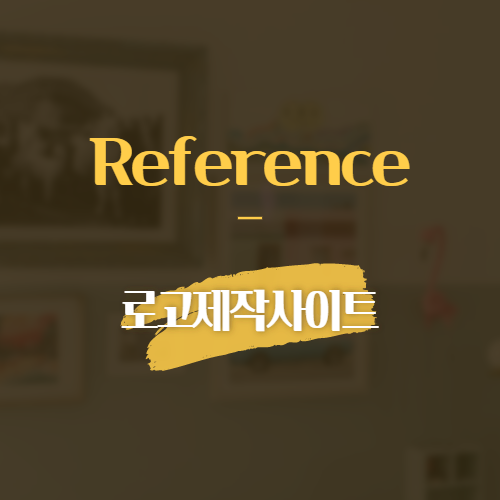
1. 주제 선택하기
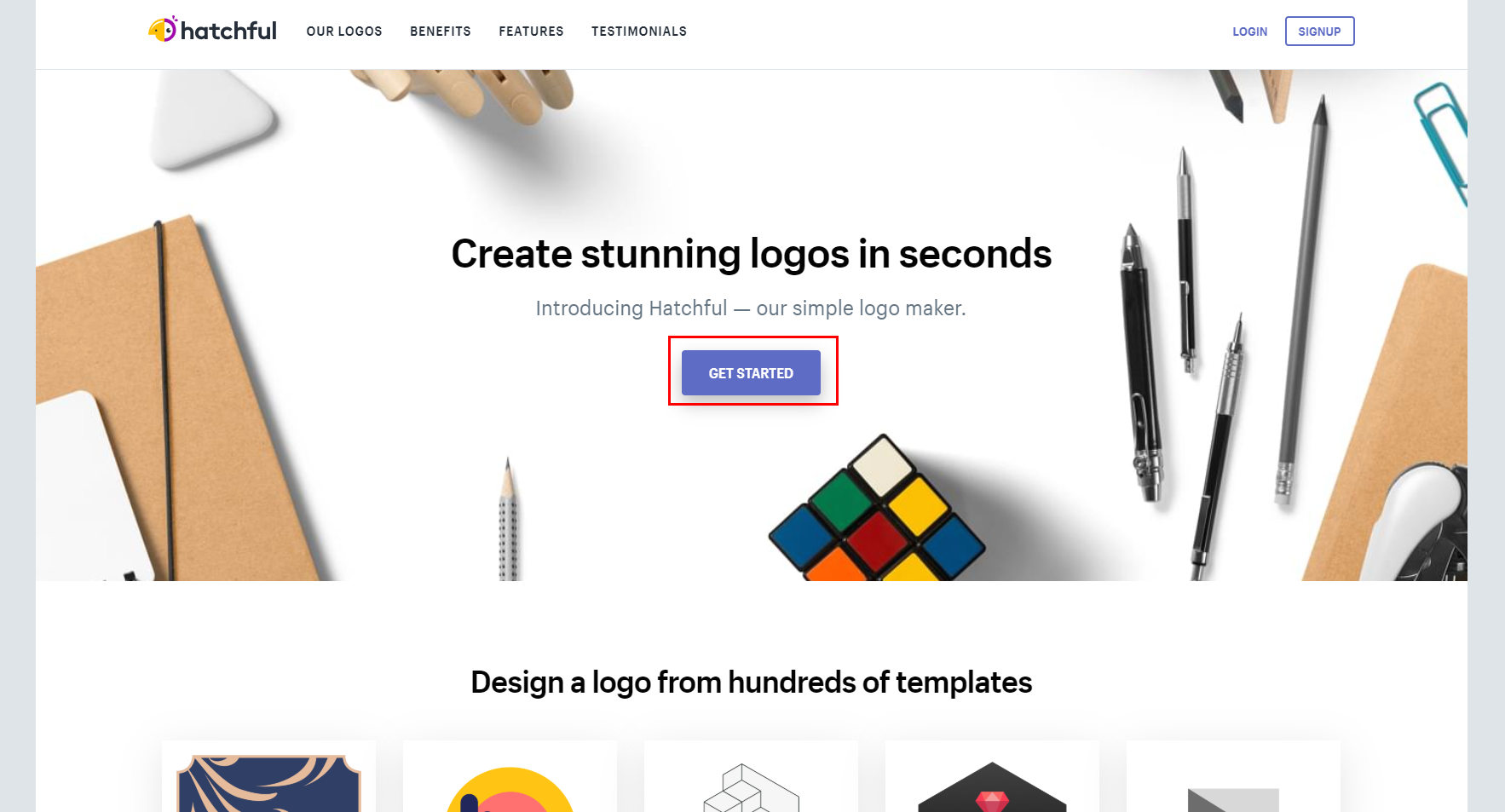
Hatchful | Your digital logo designer
Create stunning logos in seconds - no design skills required!
hatchful.shopify.com
로고 제작 사이트 해치폴에 접속하시면 바로
제작 가능합니다.
GET STARTED 버튼을 눌러줍니다.
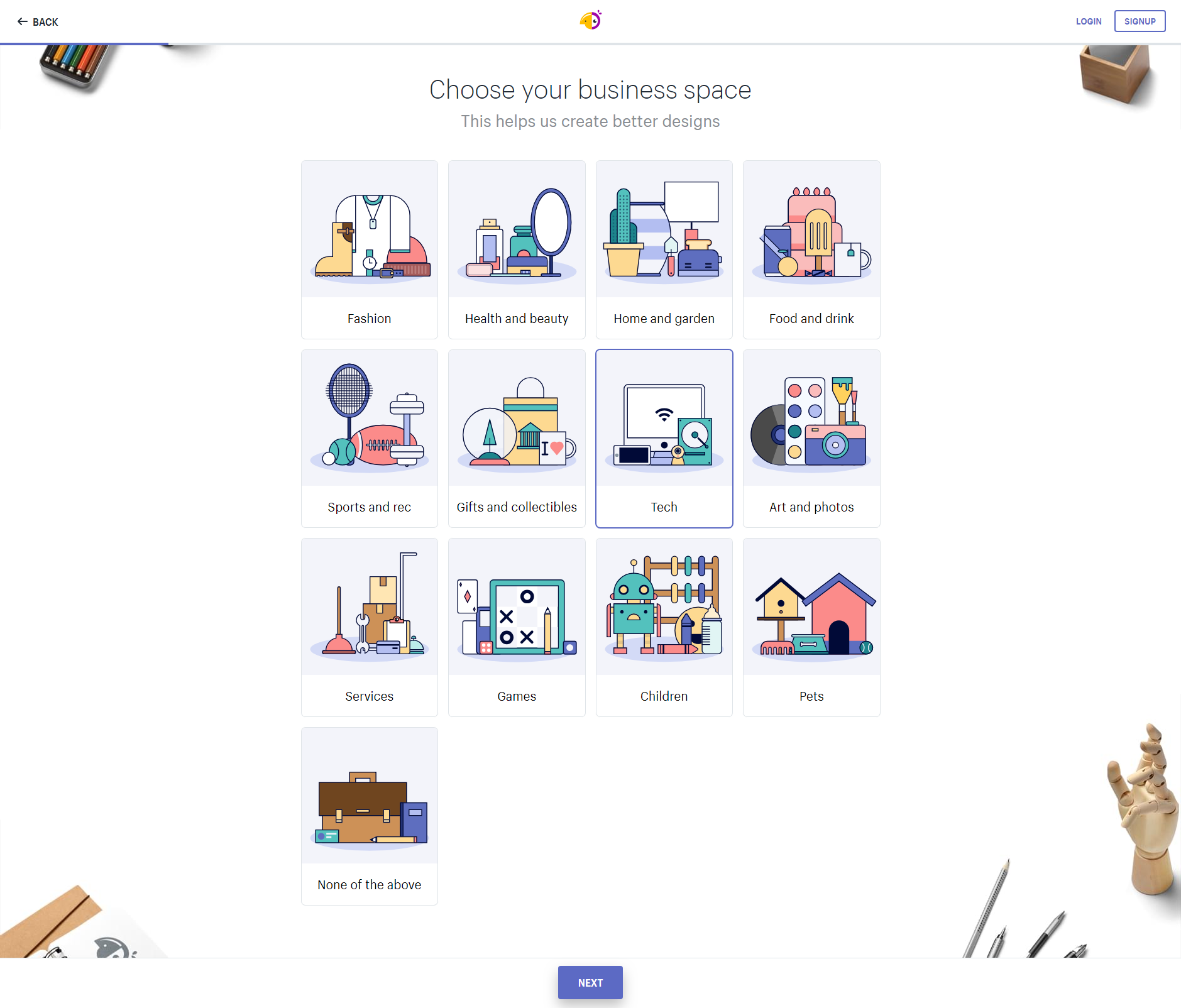
로고를 제작할 사이트의 주제를 하나 선택합니다.
저는 Tech를 선택했습니다.
2. 스타일 선택하기
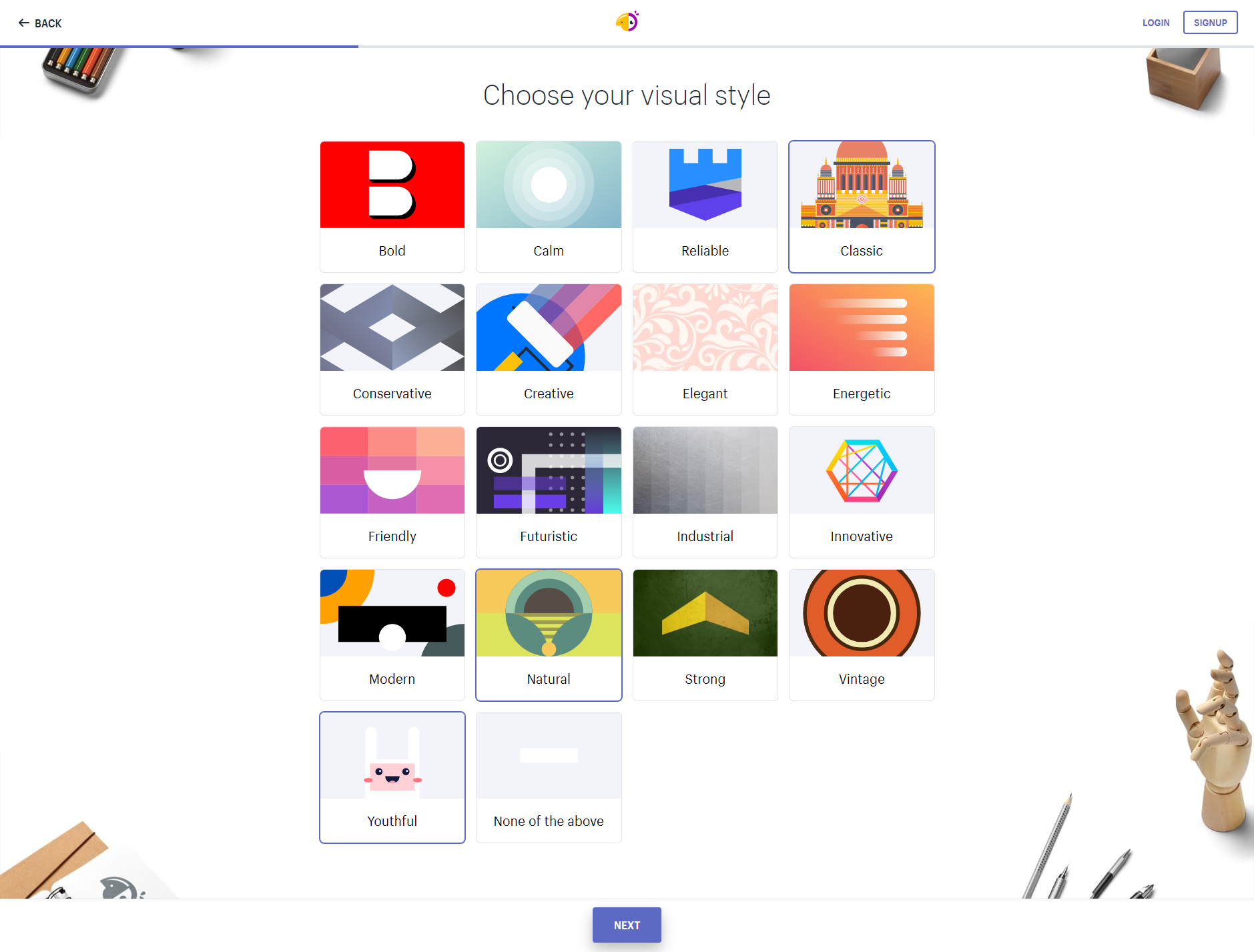
넥스트를 누르면 다음으로 넘어갑니다.
스타일은 최대 3가지를 고를 수 있습니다.
마음에 드는 3가지를 골라서 넥스트 버튼을 눌러줍니다.
3. 로고 이름, 슬로건 정하기
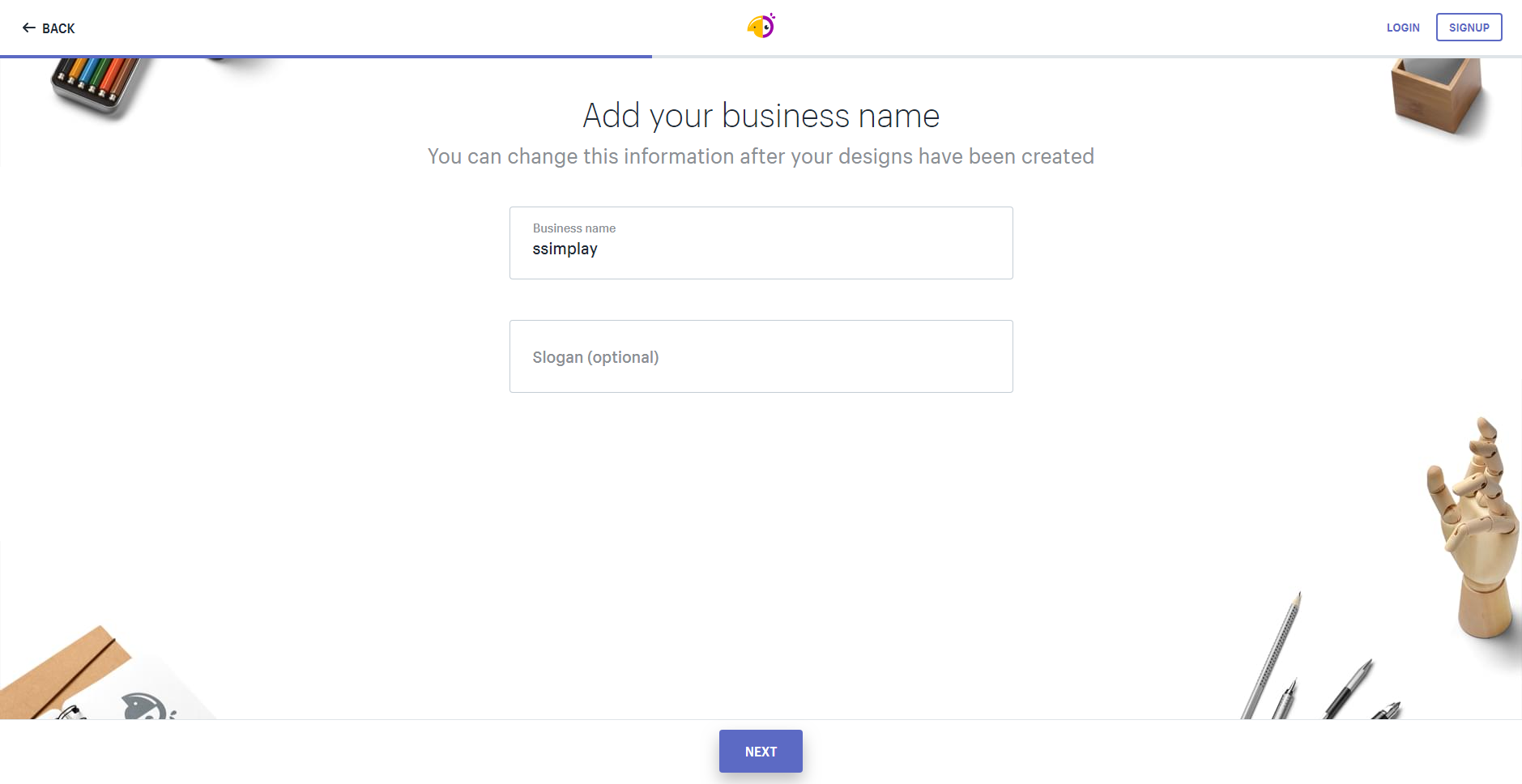
로고로 사용할 이름, 브랜드명과 슬로건을 적어줍니다.
슬로건이 없다면 그냥 넘어가도 됩니다.
4. 사용처 선택하기

사용처를 선택합니다.
저는 온라인 사이트와 프린트용을 선택했습니다.
5. 로고 선택

이렇게 여러 스타일의 로고를 만들어줍니다.
이 중에서 원하시는 로고를 고르면 된답니다.
6. 편집하기

로고를 고르면 부분적으로 수정을 할 수 있습니다.
우선 로고 이름과 슬로건을 수정할 수 있습니다.

두 번째 탭에서는 폰트를 고를 수 있습니다.
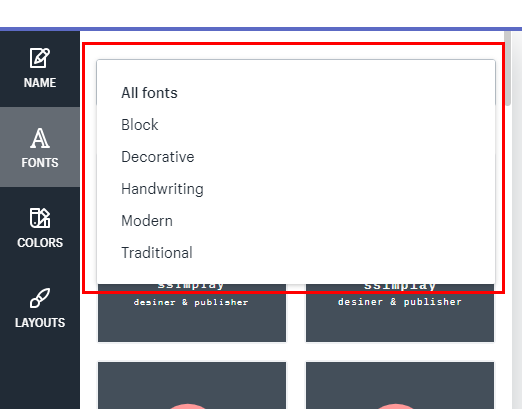
폰트는 타입도 고를 수 있습니다.
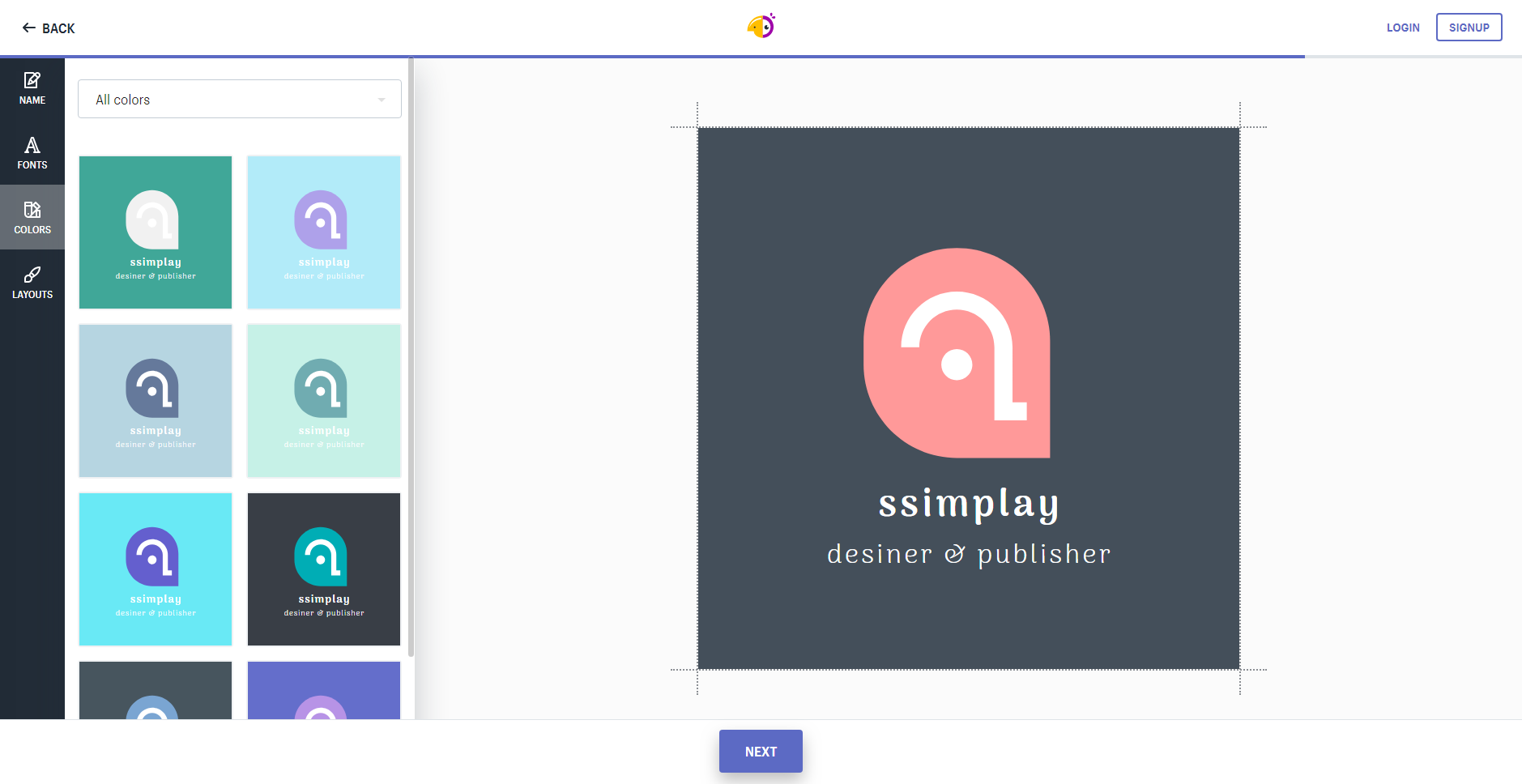
세 번째는 컬러를 고를 수 있습니다.
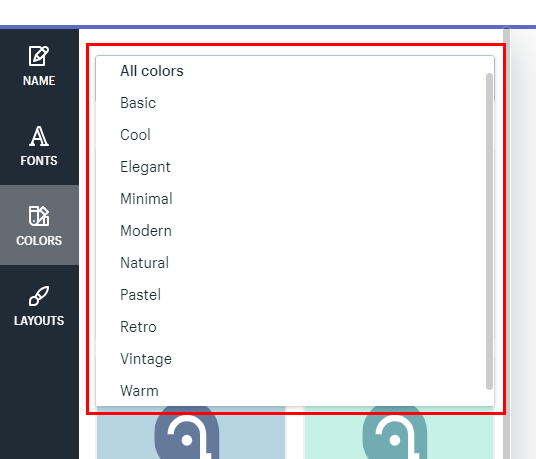
컬러는 타입을 정하고 볼 수 있습니다.
저는 기본 컬러가 마음에 들어서 컬러는 수정하지 않고 진행하겠습니다.

마지막으로 레이아웃을 정할 수 있습니다.
7. 다운로드하기

완성이 됐다면 다운로드 버튼으로 다운로드할 수 있습니다.

계정이 있다면 로그인해주시고 없다면 가입을 해주시면 됩니다.
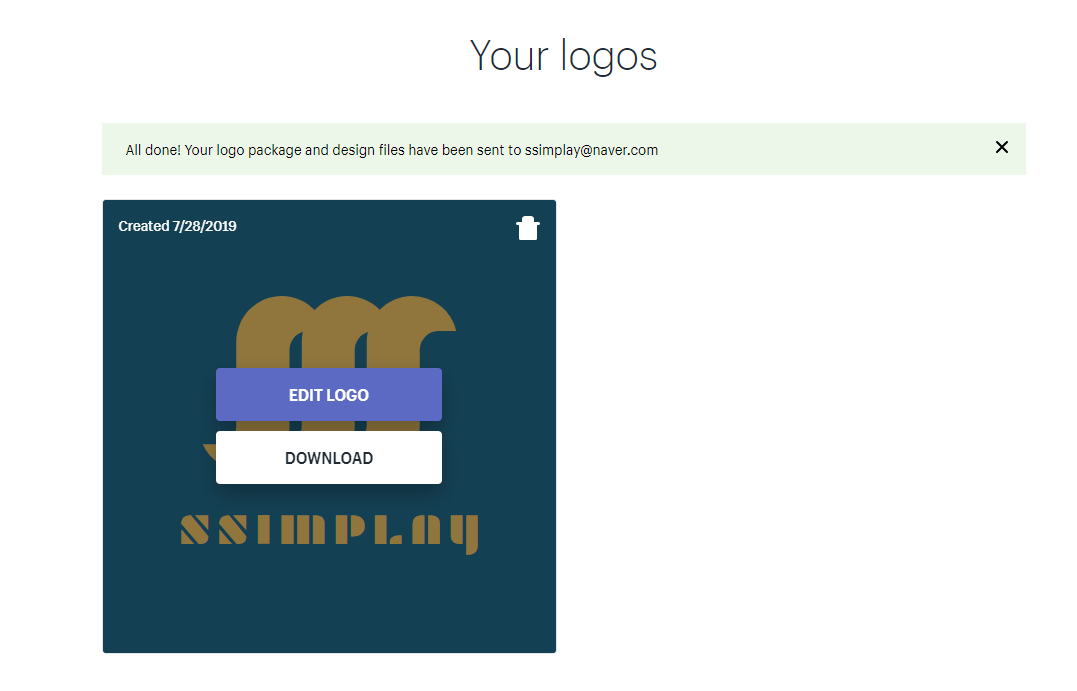
가입할 때 사용한 메일로 로고를 보내줍니다. (로고를 중간에 수정해줘서 좀 달라졌습니다.)

이메일에서 다운로드를 해주시면 로고 다운로드까지 완료됩니다.
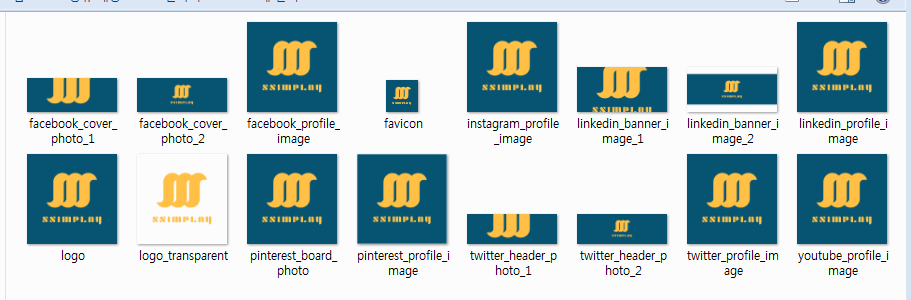
이렇게 사이즈별로 모음을 받을 수 있습니다.
https://hatchful.shopify.com/terms
Hatchful | Your digital logo designer
Create stunning logos in seconds - no design skills required!
hatchful.shopify.com
마지막으로 이쪽은 해치풀의 저작권을 확인할 수 있는 사이트입니다.
상업적 목적이라면 꼼꼼한 확인 후에 사용하시길 바랍니다.
이상으로 로고 제작 사이트 해치풀에서 로고 제작하는 방법이었습니다.
그럼 이만.
총총.
'Design > 디자인 팁' 카테고리의 다른 글
| [꿀정보] 다폰트 활용법 (8) | 2020.03.11 |
|---|---|
| [꿀정보] 벤치마킹 사이트 굿디자인웹 (4) | 2020.01.03 |
| [꿀정보] 목업사이트 프리픽(freepik) (4) | 2019.12.24 |
| [어시스터ps] 이미지 저장하기 (0) | 2019.11.22 |
| [어시스터ps] 동일한 요소 복제하기 (0) | 2019.10.09 |


